Ένα από τα βασικά πράγματα που θέλουμε από ένα laptop είναι να μπορεί να μείνει ένα σεβαστό χρονικό διάστημα σε λειτουργία χωρίς να είναι συνδεδεμένο με τον φορτιστή του.
Εάν το laptop τρέχει Windows 11, τότε υπάρχουν πολλά εργαλεία που παρατείνουν τη διάρκεια ζωής της μπαταρίας του.
Πρώτον, σταματάμε την ανανέωση των εφαρμογών στο παρασκήνιο. Οι εφαρμογές στον υπολογιστή μας εκτελούνται στο παρασκήνιο και συνεχίζουν τις εργασίες τους ακόμα και όταν εμείς δεν τις χρησιμοποιούμε. Με αυτόν τον τρόπο λαμβάνουμε ειδοποιήσεις όταν μας στέλνουν ένα mail ή κάποιο μήνυμα στα social.
1.Ανοίγουμε τις Ρυθμίσεις και μεταβαίνουμε στο Σύστημα.
2.Κάνουμε κλικ στο Power & Battery.
3.Στην περιοχή Μπαταρία, κάνουμε κλικ στην επιλογή «Ενεργοποίηση τώρα». Στη συνέχεια, ορισμένες ειδοποιήσεις και δραστηριότητες στο παρασκήνιο θα τεθούν σε παύση, ώστε να παρατείνουμε τη διάρκεια ζωής της μπαταρίας σας.
Ακόμα, μπορούμε να αλλάξουμε το ποσοστό της μπαταρίας για την ενεργοποίηση της λειτουργίας εξοικονόμησης, όπως και να μειώσουμε τη φωτεινότητα της οθόνης μας.
Δεύτερον, μειώνουμε τον ρυθμό ανανέωσης της οθόνης μας. Όσο υψηλότερος είναι ο ρυθμός, τόσο πιο ομαλή εμφανίζεται η κίνηση στην οθόνη μας, κάτι που είναι απαραίτητο στα παιχνίδια.
Εάν δεν χρειαζόμαστε υψηλό ρυθμό ανανέωσης, τότε:
1.Ανοίγουμε τις Ρυθμίσεις και κάνουμε κλικ στο Σύστημα.
2.Στη συνέχεια, μεταβαίνουμε στην Οθόνη και, στη συνέχεια, στην Οθόνη για προχωρημένους.
3.Τέλος, αλλάζουμε τον αριθμό που εμφανίζεται δίπλα στην επιλογή «Επιλέξτε ρυθμό ανανέωσης».
Τρίτον, χρησιμοποιούμε σκούρο φόντο ή θέμα.
1.Ανοίγουμε τις Ρυθμίσεις και κάνουμε κλικ στην Εξατομίκευση.
2.Στο επάνω μέρος της σελίδας, επιλέγουμε ένα από τα σκοτεινά θέματα.
Τέταρτον, μειώνουμε τον χρόνο για το όριο λήξης της οθόνης κλειδώματος. Όσο περισσότερο ενεργοποιείται η οθόνη, τόσο περισσότερη ενέργεια καταναλώνει.
1.Ανοίγουμε τις Ρυθμίσεις και μεταβαίνουμε στο Σύστημα.
2.Στη συνέχεια, κάνουμε κλικ στο Power & Battery.
Κάτω από το Power υπάρχουν πολλές ρυθμίσεις για την απενεργοποίηση της οθόνης μετά από ένα συγκεκριμένο διάστημα αδράνειας. Επιλέγουμε όσο το δυνατόν λιγότερα λεπτά.
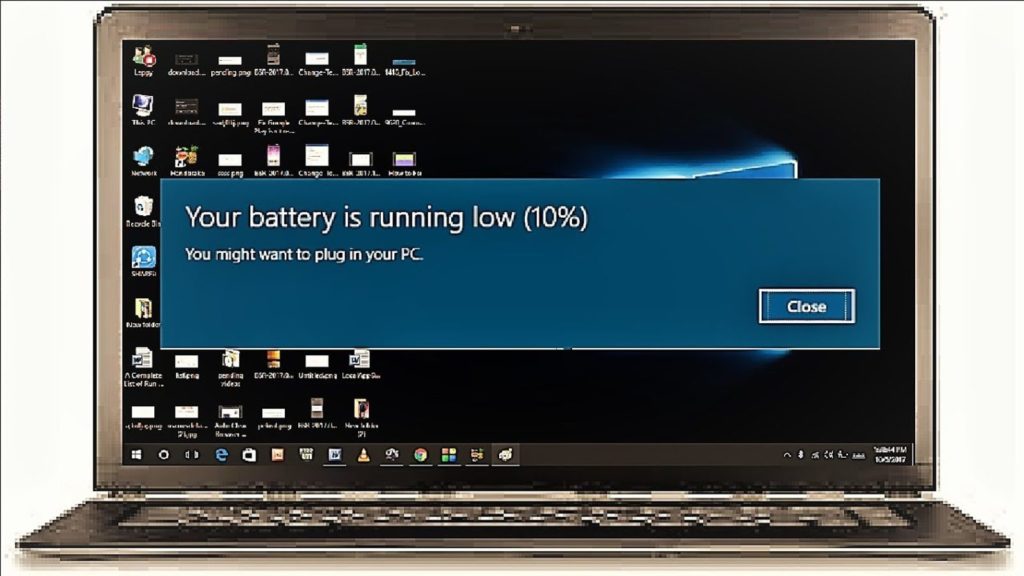

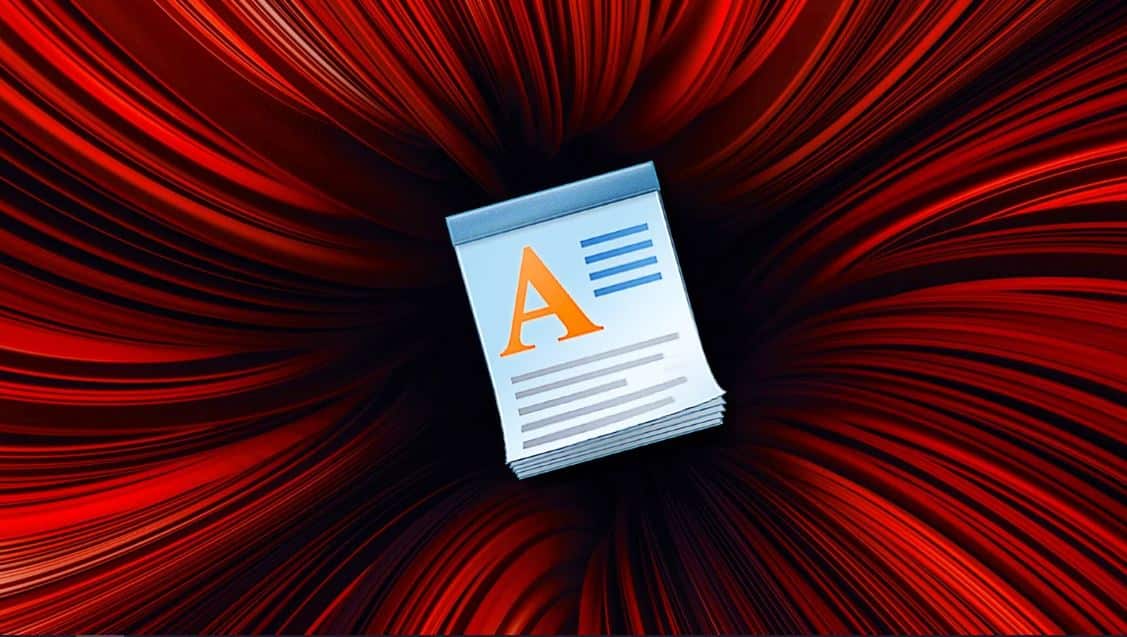
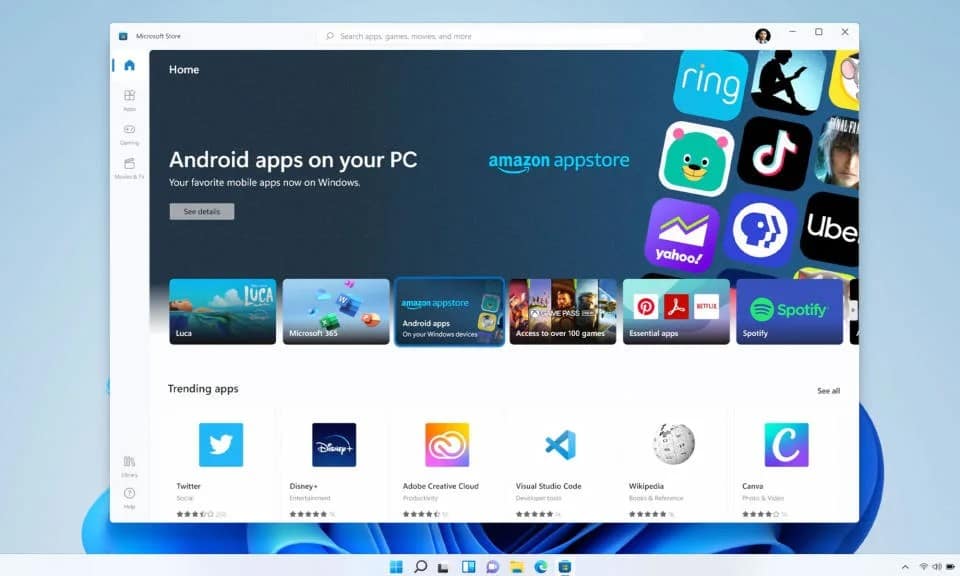
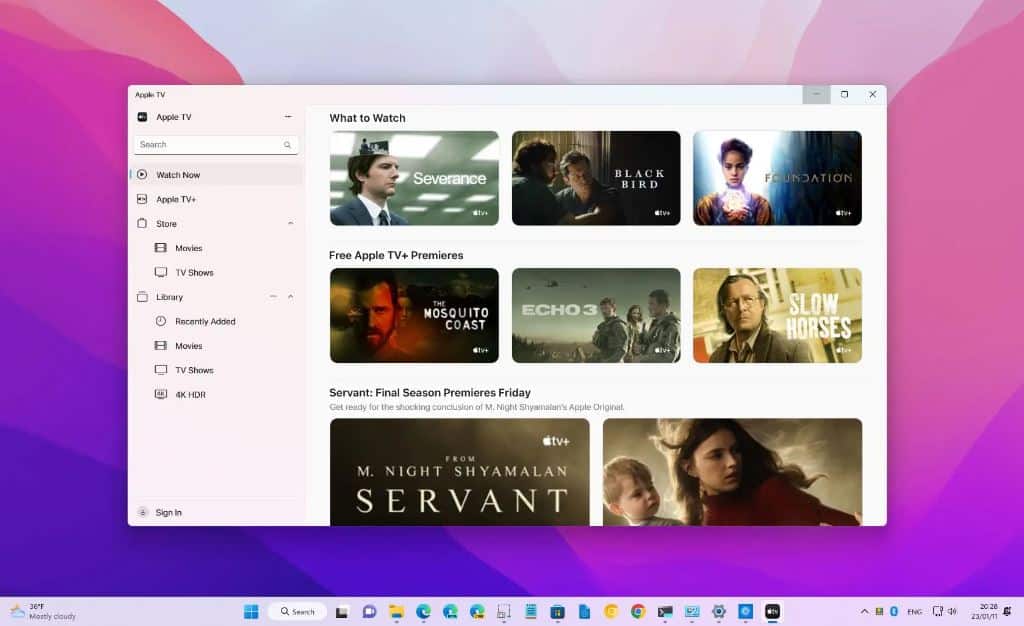
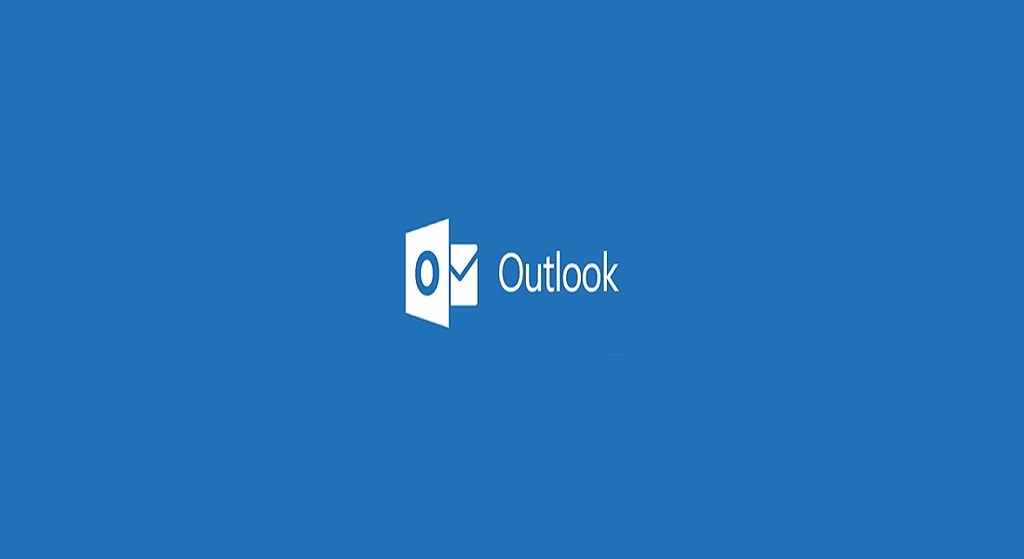









ΣΥΖΗΤΗΣΗ